@
第一步 下载程序到esp8266
下载地址: 点击下载
本demo 是利用arduino IDE开发,关于arduino IDE 的ESP8266环境配置可参考:环境配置: 点击跳转
程序下载好,需要修改的信息有:
需要修改的信息有WIF名称,WIFI密码,用户私钥UID,设备主题topic。
//********************需要修改的部分*******************//
//WIFI名称,区分大小写,不要写错
#define DEFAULT_STASSID "newhtc"
//WIFI密码
#define DEFAULT_STAPSW "air123456"
//用户私钥,可在控制台获取,修改为自己的UID
#define UID "4d9ec352e0376f2110a0c601a2857xxx"
//主题名字,可在控制台新建
#define TOPIC "light002"
//单片机LED引脚值
const int LED_Pin = D2;
//**************************************************//
用户私钥可以巴法云控制台 点击跳转 获取,注册绑定邮箱即可在巴法创客云控制台获取。网址 http://www.cloud.bemfa.com/tcpfast.php
关于主题topic:主题可在控制台 点击跳转 新建,字母+数字自定义组合即可。
现在支持三种类型的设备,灯泡、插座、风扇。
关于设备类型,由末尾三个数字判断,
当主题名字后三位是001时为插座设备。
当主题名字后三位是002时为灯泡设备。
当主题名字后三位是003时为风扇设备。
在本demo中主题为light002,故为灯泡设备。
修改好,下载到ESP8266即可。
第二步 绑定天猫精灵
打开天猫精灵app,
点击发现技能:
在技能中心搜索:巴法云。找到巴法云技能,点击“巴法云”进入技能,绑定账号,登陆上一步注册的巴法云账号。
登陆成功后,上一步骤新建的设备就自动同步到天猫精灵了,现在可以使用天猫精灵来控制了。
设备可在<天猫精灵app-->我家>中查看。
第三步 (附)开源app控制
利用Google App Inventor,额,大家可能有的没听说过这个,就是用鼠标,在网站上拖拽程序块,组合成app,下载到手机就可以直接用,完全不需要编程,就可以生成自己的app。谷歌开源的项目,不懂得可以问度娘。
在appInventor 点击跳转国内站创建账号,并登陆。
本操作只提供一个app的demo,界面过于丑陋,大家可*发挥更改界面。
demo 下载点击下载
顶部导航栏,依次点击(项目-->导入项目aia),选择上一步骤下载的aia文件导入即可。点击导入的项目,即可看到控制面板,面板主要分为在组建设计和逻辑设计,用户可在右上角进行模式切换。
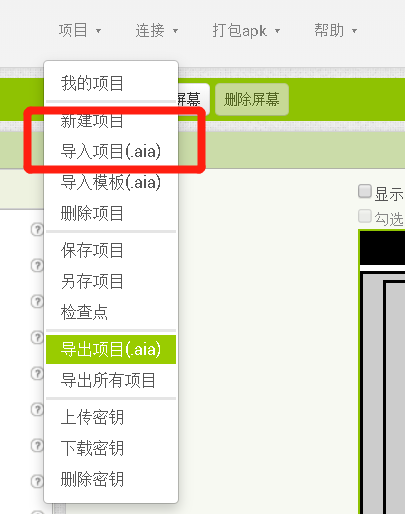
(组建设计)面板可以向屏幕添加组建以进行二次开发。(逻辑面板)则进行相关逻辑编写。
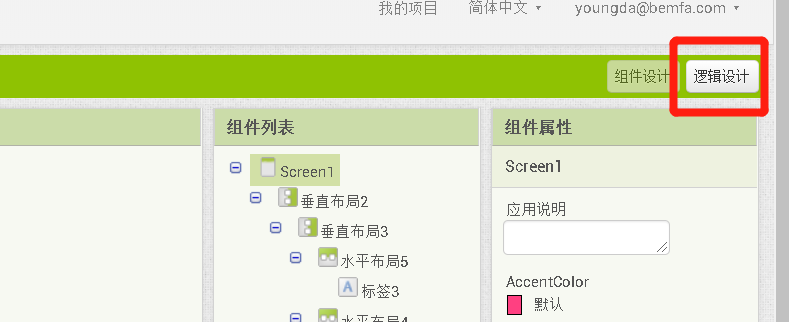
导入aia文件后,如果只是简单使用,只需要修改两个地方,一个是主题名字,一个是UID,均需开发者置换成自己的topic(主题名字)和UID(用户私钥),均可在创客云控制台获取点击跳转。
此处的主题topic应该和ESP8266程序里面设定的主题修改为一样,不然会收不到消息。UID修改为自己的私钥。

控制逻辑
当按钮‘打开‘被点击,发送on,ESP8266即可收到on消息
具体发送的消息,开发者可自定义,例程中只是发送简单的字符串,开发者也可发送json之类的,
不过在ESP8266端要对json消息体进行解析。更多指令格式说明:接入文档
如果想控制家里的灯具,加个继电器即可,通过引脚输出高低电平控制继电器的开和关,从而达到控制220v交流电的效果。继电器需要用3.3V继电器。